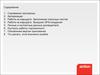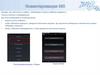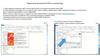Похожие презентации:
Как работать с документами в электронной школе
1.
Войти в «Электронный дневник» (cabinet.ruobr)под логином и паролем ребенка.
2.
Откроется главная страница. Чтобы зайти в дневник, нужнонажать на слово «Школа» (указано красной стрелкой). А
чтобы написать сообщение, то нужно нажать на слово
«Сообщение» (указано зеленой стрелкой).
3.
Появится еще один список вкладок (в красномквадрате).Нажимаем «дневник» (красная стрелка).
4.
Чтобы открыть домашнее задание, надо нажать на текст всоответствующем окошке (зеленая стрелка). А чтобы открыть
и скачать презентацию, нужно нажать на скрепку (если она
там есть) под названием предмета (красная стрелка).
5.
При нажатии на «скрепку» (презентация), откроется это окно. Здесьтакже будет написаны и тема, и домашнее задание. В строке «Документы
к уроку» будет ссылка на скачивание презентации(красный квадрат).
Надо нажать на нее, чтобы скачать (красная стрелка).Нажав на вкладку,
начнется скачивание. Дальше ищите в своих загрузках в компьютере или
ноутбуке, куда у вас все скачивается. Находя, открываете и работаете как
обычно.
6.
Чтобы написать сообщение, заходим всоответствующую вкладку (зеленый квадрат) и
нажимаем «написать сообщение» (красная
стрелка).
7.
Откроется новое окно. В «Теме сообщения» пишите что и покакому предмету вы отправляете. Внизу(красный квадрат), в
«получателе» выбираете кому вы отправляете письмо, нажав
на стрелку-выбор (красная стрелка).
8.
Если надо что-то написать, то пишем как обычное сообщение в соцсетях(красный квадрат). Если нужно вложить фото или картинку, то нажимаем
на соответствующий значок (красная стрелка). Если надо вставить видео,
то на следующий значок (желтая стрелка). А если надо вставить
презентацию или какой-нибудь файл, то на третий значок «скрепка»
(зеленая стрелка).
9.
После того, как написали сообщение или вложили файл,фото или картинку, нажимаете на кнопку «Отправить»
(красная стрелка).
УДАЧИ!!!
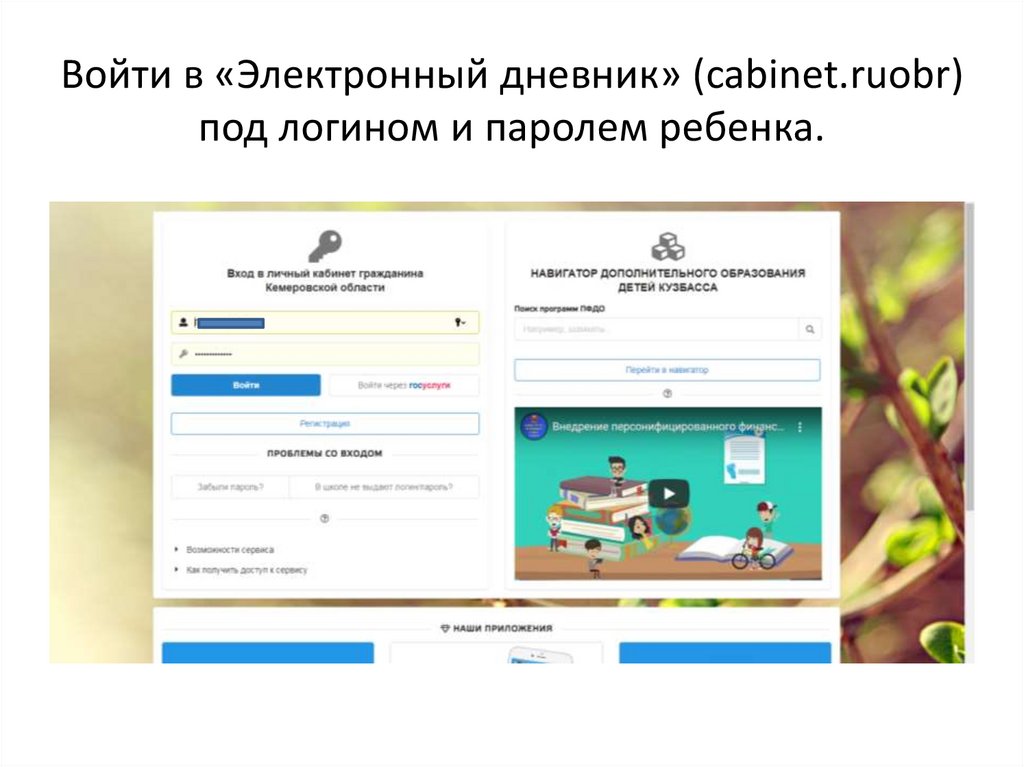
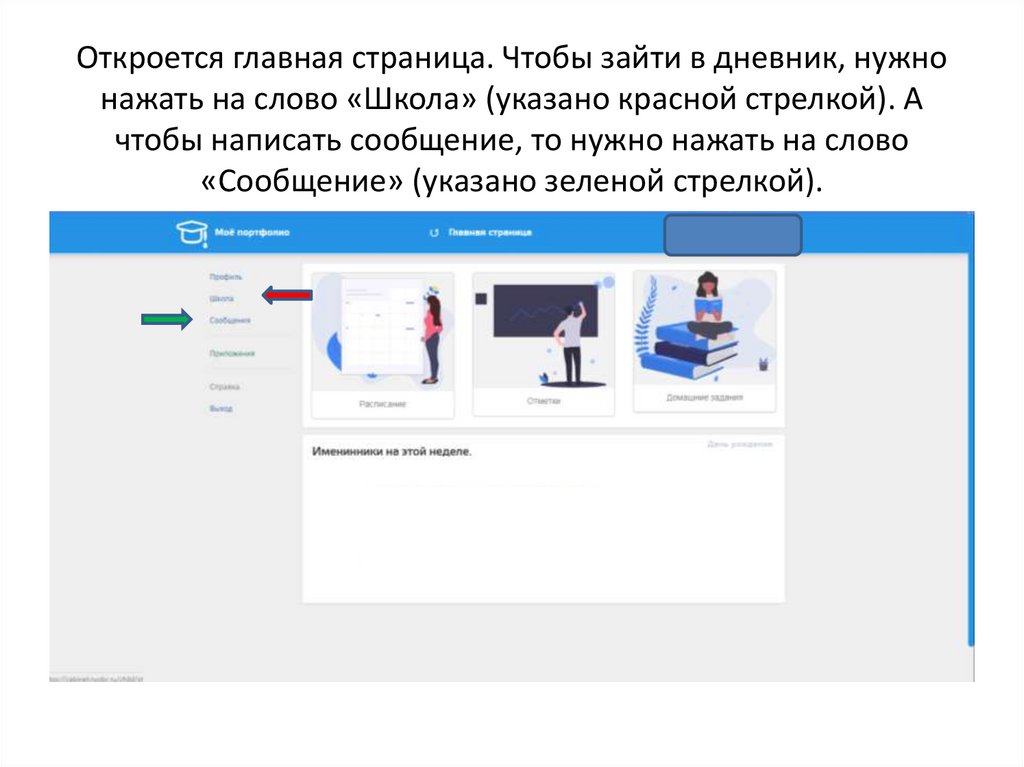



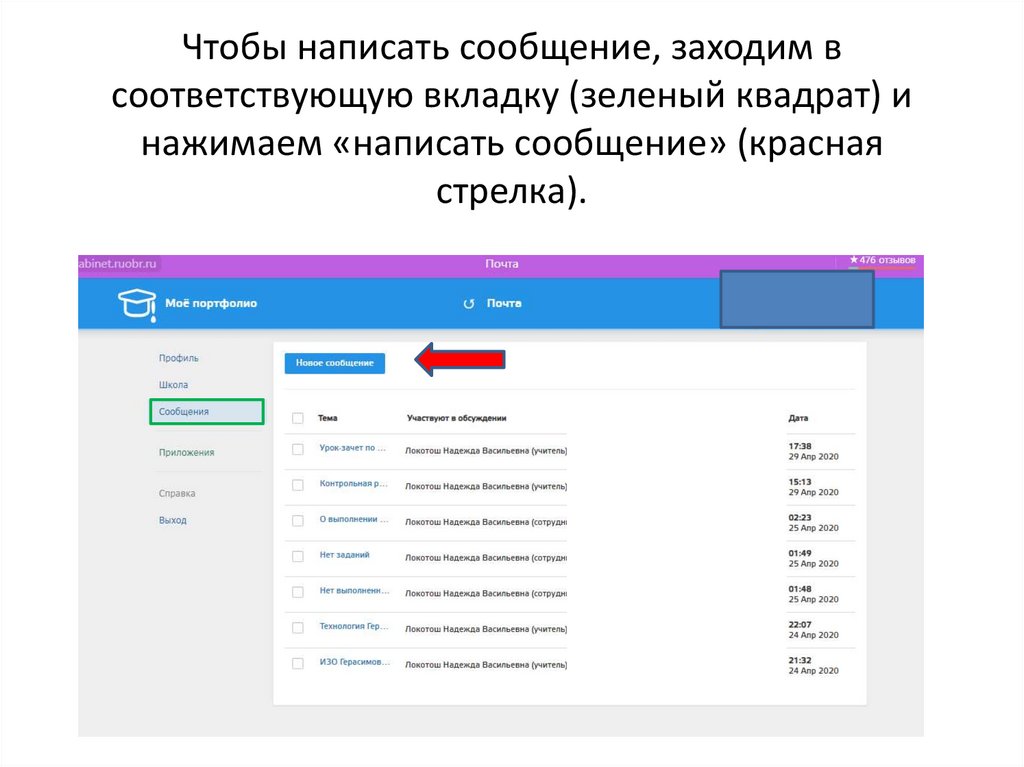

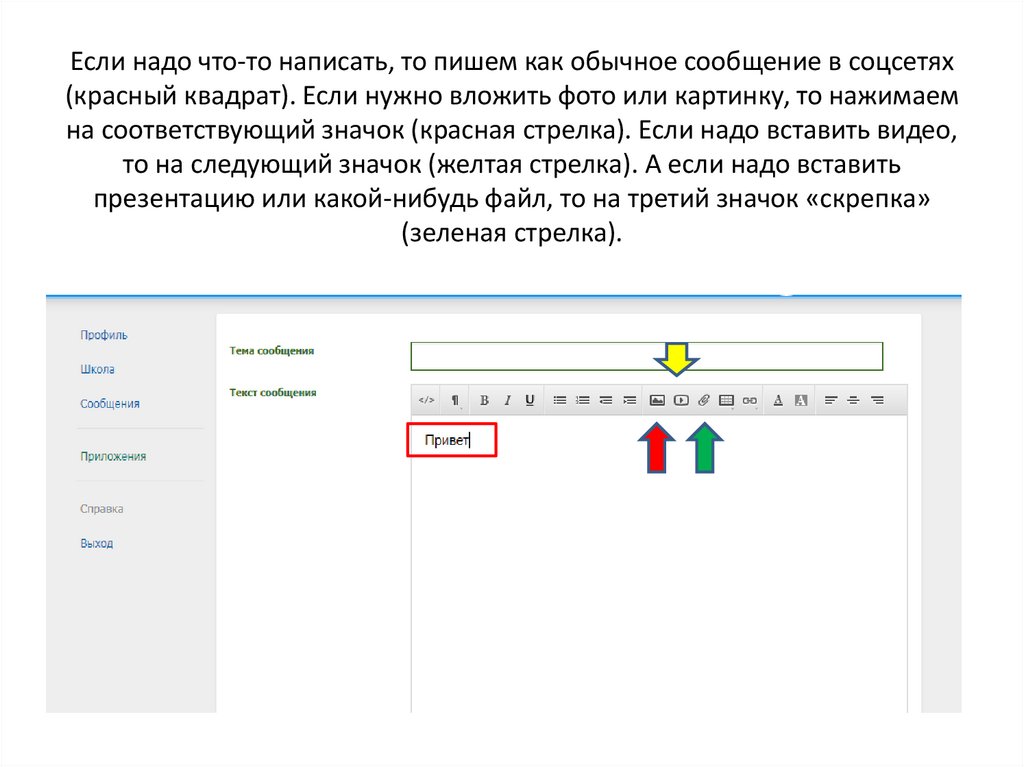

 Программное обеспечение
Программное обеспечение